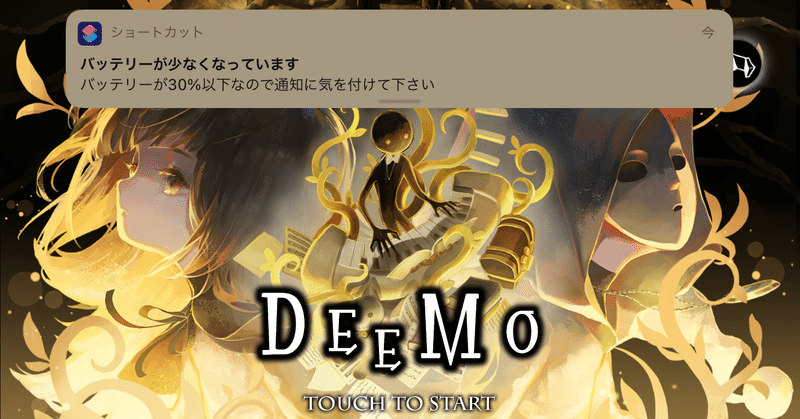
【iOS13,14】スマホ音ゲーの通知を抹殺するショートカット
2022/05/06 追記:iOS15で「集中モード」が実装されたので、それに対応した記事を書きました。遅くなってごめんなさい。
iPhone限定。iOS13で追加された「ショートカット」という機能を使います。後半ではiOS14で更に追加されたアクションも使用します。
音ゲーをやっていたら通知がぬっと現れてコンボ切れて泣く事態を未然に防ぐショートカットを作ります。
使うのは「ショートカット」アプリの「オートメーション」機能。一定の条件を満たすと自動的にショートカットを実行してくれる便利なヤツです。
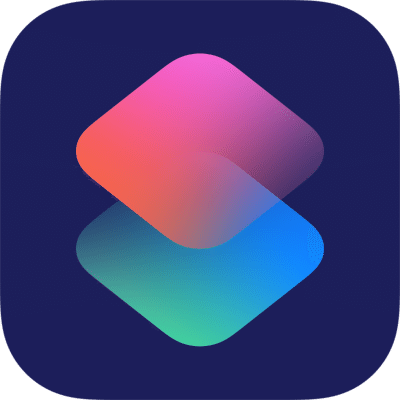
おやすみモードとは?
「おやすみモード」はiOSに元々ある機能で、ONにしていると通知が来ても画面に表示されなくなります。
名前の通り、本来は睡眠中に使う想定で実装されているようですが、今回はこれを音ゲーに活用します。
なお、おやすみモードの動作は「常に知らせない」と「ロック中だけ知らせない」の2つを選ぶことができますが、音ゲーに活用できるのは前者ですので、設定アプリで変更しておきましょう。
おやすみモードをオンにするオートメーション
①「オートメーション」画面の左上の「+」をタップして「個人用オートメーション」を選択。
②条件がいくつか出て来るので、下の方にある「App」を選択。
③真ん中の「App 選択」から対象のアプリを指定。何個でも指定できます。
④「開いている」だけにチェックがついているのを確認して「次へ」。
ここからショートカットを設定する画面に入ります。
⑤まず「アクションを追加」をタップして、「おやすみモードを設定」というアクションを探します。検索バーがあるのでここを使うのが楽でいいですね。
⑥選択すると「おやすみモードをオフにする」というアクションが追加されます。
⑦この「オフ」を何度かタップして「オフ時までオン」にします。(何が違うのかよく分からんけど一応)
⑧右上の「次へ」をタップして、一番下の「実行の前に尋ねる」をオフにします。
最後に右上の「完了」をタップ。
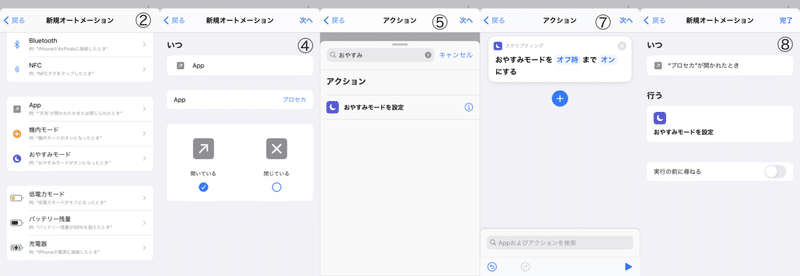
完成です。
しかしこれだけだと音ゲーアプリを閉じた後もおやすみモードがオンのままです。毎回解除するのも面倒なので、オフにした時のショートカットも作ります。ここからはiOS14で追加されたショートカット追加機能も使います。
おやすみモードをオフにするオートメーション
①~③まで同じように進めます。
④下の「開いている」「閉じている」という所をタップし、「閉じている」だけにチェックが入るようにします。
⑤~⑥同様に進めます。
⑦「オフ時までオン」にしていた所を、「オフ」にします。
⑧同様。
完成です。これで通知に悩まされずに快適に音ゲーができますね!
ところで。
音ゲーのマルチ中に「バッテリー残量が少なくなっています」と表示されて接続が切れたことってありませんか?筆者はあります。
原始的な方法ではありますが、これもオートメーションで防ぐことができます。
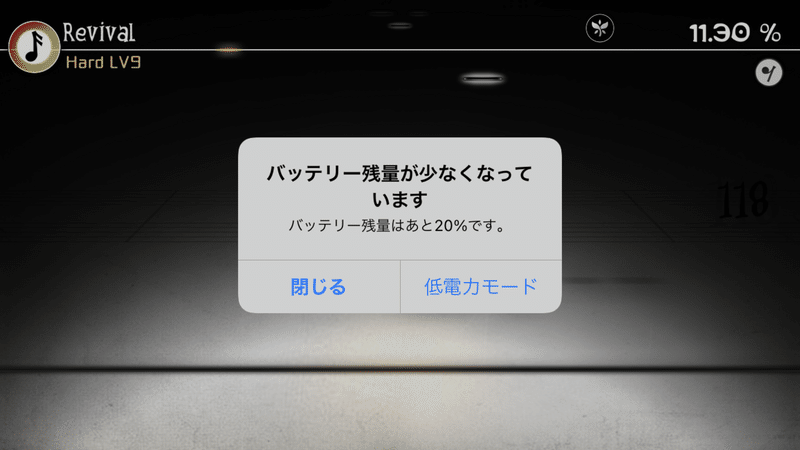
バッテリーが少ない時に事前に教えてくれるオートメーション
先程作った「おやすみモードをオンにするオートメーション」のアクションを改造することで作ることができます。
説明が難しいので以下にアクション内容の画像を載せます。参考にして下さい。
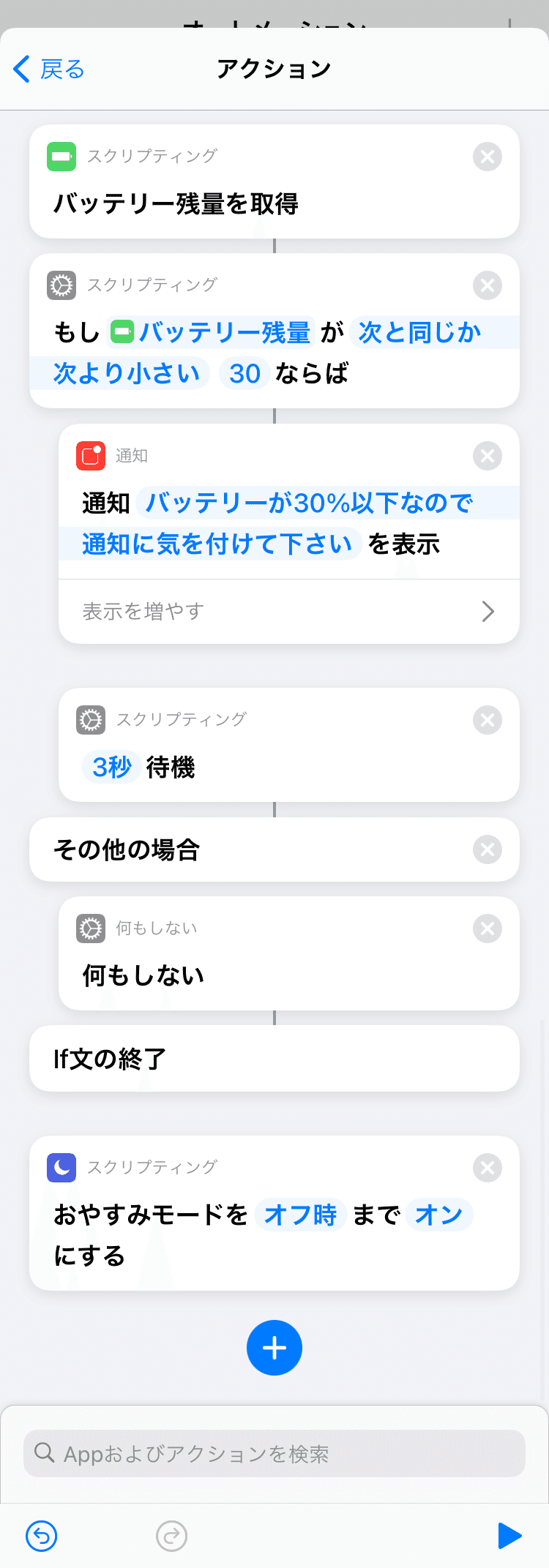
【補足】
「もしバッテリー残量が…」は通知を送りたいバッテリー残量の最大量を示しています。40%以下で通知が欲しい場合は30を40にすることで対応できます。
「3秒待機」は警告の通知がおやすみモードによって表示されなくなるのを防ぐ役割を果たしています。ただし、アプリを3秒以内に閉じてしまうとおやすみモードがオンのままホーム画面に戻ってしまうことになるので、「おやすみモードをオフにするオートメーション」にも同様の処理を追加するといいでしょう。全く同じ内容で最後だけ「オフにする」にするだけです。
完成です。完成するとバッテリーが30%以下の時に警告してくれます。
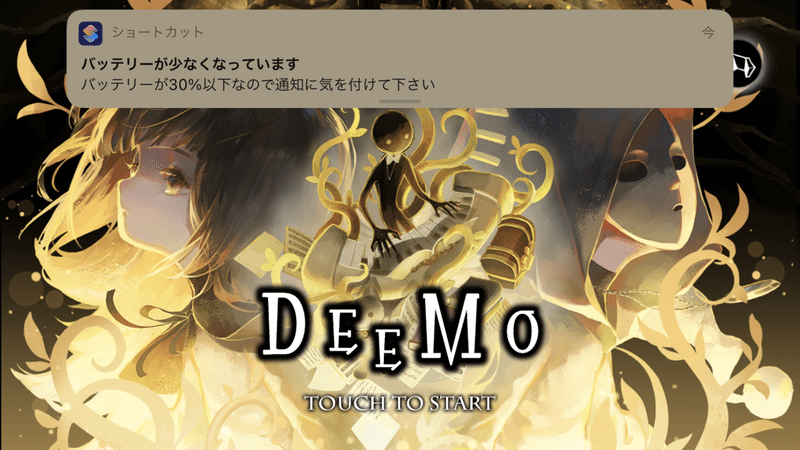
これで通知にもバッテリー不足通知にも悩まされずに快適に音ゲーができますね!よい音ゲーライフを!
2021.08/30追記:「読んだけどわからん」という声を少し頂いたので後半部分に画像を追加しました。分からない部分があればコメント欄やTwitterアカウントにリプライ下さい。遠慮なくどうぞ。
2021/09/18追記:おやすみモードの設定で「後者」と書いていましたが「前者」の間違いでした。音ゲーに使えるのは「常に知らせない」の方です。
この記事が気に入ったらサポートをしてみませんか?
